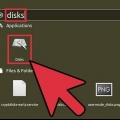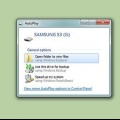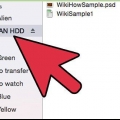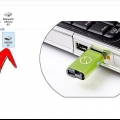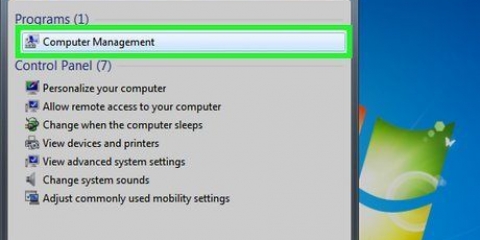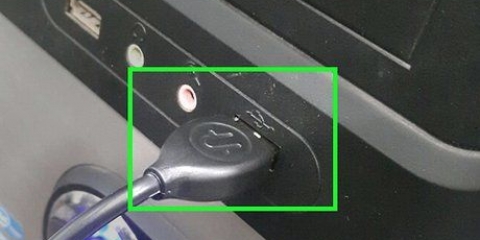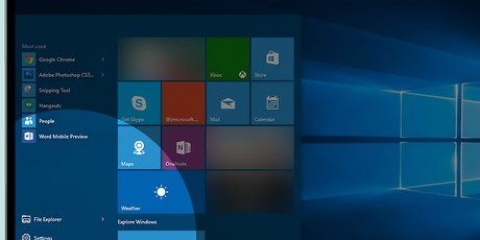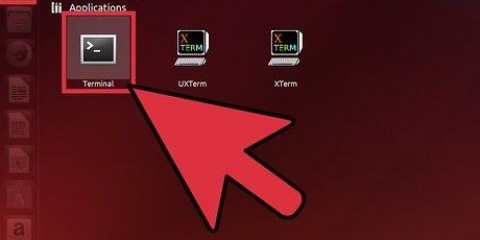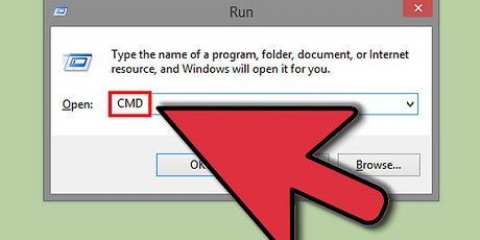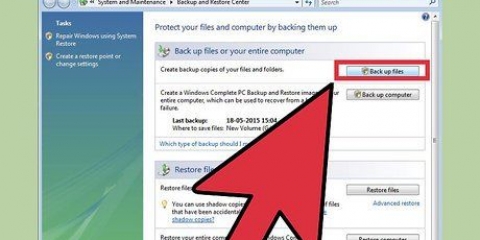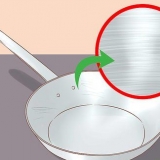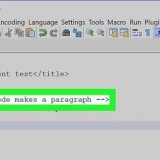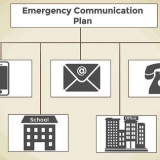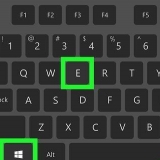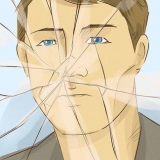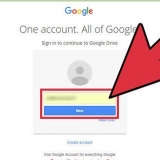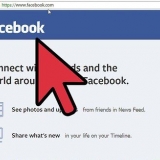Définir le disque source. C`est le disque que vous voulez copier. Vérifiez que vous avez sélectionné le bon lecteur, sinon vous finirez par copier un lecteur vierge sur votre original, ce qui supprimera toutes vos données.
Définir le lecteur cible. C`est le lecteur sur lequel vous copiez. C`est le nouveau disque. Vous pouvez voir le modèle et la taille de chaque sélection sous le cadre.
Cliquez sur Suivant pour un aperçu. C`est votre dernière chance de vous assurer que vos paramètres sont corrects avant de commencer le clonage. Êtes-vous prêt, cliquez sur Exécuter maintenant. Votre système redémarrera et Ghost se chargera dans DOS.
Attendez la fin du clonage. Selon la quantité de données que vous souhaitez copier, cela peut prendre un certain temps. Une fois le clonage terminé, votre système redémarrera et Windows se chargera. Vous pouvez vérifier que le lecteur a été cloné via l`Explorateur Windows.
À ce stade, vous exécutez toujours à partir de votre ancien disque. Pour pouvoir travailler à partir du nouveau lecteur, passez à l`étape 6

Utilisez les touches fléchées ou la souris pour indiquer sur le disque source. Le disque source/Disque source est le disque dur que vous allez copier.
Utilisez les touches fléchées/la souris pour sélectionner le disque cible/disque de destination. C`est le disque dur sur lequel vous allez copier les données. Vérifiez que vous avez défini le bon disque source et de destination, sinon vous risquez de perdre toutes vos données.
Confirmez vos paramètres. Utilisez les options avancées pour sécuriser la copie/le clonage.
Cliquez sur Démarrer pour démarrer le clonage et attendez la fin du processus. Cela peut prendre beaucoup de temps, selon la taille de votre disque dur à copier. Une fois la procédure terminée, le nouveau disque contiendra une copie exacte de l`ancien disque et le reste de l`espace disque sera non alloué.
Si vous souhaitez ajouter l`espace disque non alloué à la partition qui contient Windows XP, utilisez Partition Magic. Vous pouvez également en faire une partition séparée et l`utiliser comme espace de stockage. Notez que vous pouvez copier l`intégralité du disque avec toutes les partitions, mais vous pouvez également copier une partition individuelle sur le nouveau disque. Le nouveau disque doit être plus volumineux que le disque/la partition actuelle. L`espace supplémentaire ne sera pas partitionné et vous pouvez toujours le partitionner plus tard comme vous le souhaitez.

Il vous sera peut-être demandé de réactiver votre version de Windows. Cela n`arrive pas toujours, mais si c`est le cas, appelez simplement le numéro comme indiqué et Microsoft vous enverra un code de réactivation via votre téléphone.
Si vous clonez le lecteur pour utiliser le nouveau lecteur dans un nouvel ordinateur, vous devrez effectuer une installation de récupération de Windows XP pour que tout soit correctement installé. De plus, il est nécessaire de réactiver Windows.
La plupart des logiciels de copie peuvent également copier sur des CD ou des DVD. Vous ne pouvez copier des fichiers individuels dans l`Explorateur Windows que si vous n`avez pas besoin du système d`exploitation (Windows) ou du logiciel.
Clonez votre disque dur sous xp
Teneur
Si vous envisagez d`installer un nouveau disque dur ou si votre ancien disque dur tombe en panne, envisagez de le cloner. Le clonage d`un disque dur transférera toutes les données de l`ancien disque vers le nouveau disque dur.
Pas

1. Sauvegarder les données importantes. Bien que le clonage d`un disque dur ne devrait pas entraîner de perte de données, c`est toujours une bonne idée de s`assurer qu`une copie des données importantes est faite. Sauvegardez vos fichiers sur un disque amovible, des DVD ou via un stockage en nuage.

2. Installez le lecteur sur lequel vous souhaitez cloner. Lorsque vous clonez un disque, vous copiez le disque actuel sur un nouveau. Le nouveau lecteur doit être installé avant de pouvoir commencer le clonage.
Le nouveau disque n`a pas besoin d`être formaté pour le cloner.

3. Installez votre logiciel de clonage. Pour cloner un disque dur, il est nécessaire d`installer un logiciel spécial. Vous pouvez utiliser un logiciel professionnel tel que Norton Ghost, ou télécharger un programme gratuit tel que HDClone. Ce guide couvre les deux options.
Norton Ghost placera l`espace libre restant sur le nouveau disque dans la même partition que celle du disque cloné. Cela signifie que l`espace supplémentaire laissé après la copie du disque devient disponible pour le système d`exploitation sans avoir à créer une nouvelle partition pour celui-ci.


4. Cloner le disque à l`aide de Norton Ghost. Dans le menu principal, sélectionnez Ghost Advanced, puis cliquez sur le bouton Clone.






5. Disque cloné avec HDClone. Gravez le fichier image HDClone sur un CD pour pouvoir démarrer à partir de celui-ci. Lorsque vous démarrez à partir de ce CD, une interface DOS sera chargée.





6. Retirez l`ancien lecteur. Une fois que vous avez vérifié que le clonage a réussi, éteignez votre ordinateur et retirez l`ancien disque dur. Assurez-vous que les paramètres des cavaliers sur le nouveau disque dur sont corrects.

sept. Rallumez votre système. Vérifiez si tout démarre et fonctionne normalement. Si votre disque dur n`est pas reconnu, assurez-vous que les cavaliers du disque dur sont réglés sur Master. Si tout fonctionne correctement, vous pouvez remettre l`ancien disque et le formater.


Des astuces
Mises en garde
- Assurez-vous de copier dans le bon sens. Rien n`est pire que de copier un disque vierge sur votre disque existant avec la perte de toutes vos données en conséquence!
- Si vous continuez à utiliser l`ancien ordinateur, veuillez ne pas enfreindre vos accords de licence
- Si vous continuez à utiliser l`ancien ordinateur sur le même réseau, vous risquez d`avoir des conflits d`adresses IP.
Articles sur le sujet "Clonez votre disque dur sous xp"
Оцените, пожалуйста статью
Similaire
Populaire